CAD图纸打开内容不显示怎么办?
提问者:蒲公英123687 | 浏览 次 | 提问时间:2019-02-20 | 回答数量:1
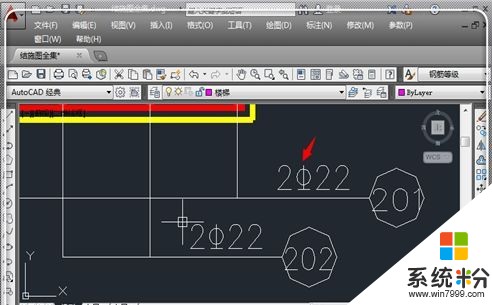
已有1条答案
澄暖i
回答数:44 | 被采纳数:46
2019-02-20 13:29:25
打开的CAD文件无法看到图纸内容,可能是因为图纸不在当前位置或者是图层已经被关闭。这种情况只要打开被关闭的图层就可以查看该图层内容用迅捷CAD编辑器打开图纸文件后,在“查看器”中找到“位置”工具栏2.在位置工具中点击“适合窗口”工具,那么CAD文件中的图纸内容就会居中显示,这样就可以查看CAD文件内容了。3.如果将CAD文件居中显示后,还是无法正常查看到CAD文件的图,打开CAD文件看不到图还有一种情况,就是图层已经被关闭。这种情况只要打开被关闭的图层就可以查看该图层内容。用迅捷CAD编辑器中打开CAD文件后,在界面上方选择“编辑器”,然后在右侧找到“图层”,点击打开图层窗口。4.打开图层窗口后,我们可以在这里查看图层是否被关闭,如果图层处于关闭状态,那么就会出现打开CAD文件看不到图的情况,这里打开被关闭图层即可。5.图层打开后就可以看到完整的CAD图纸文件了。
赞 4
相关问题
解决方法
最新其他问答
- 1 抖音评语大全简短
- 2 抖音怎么获得元宝
- 3 抖音工会礼物优惠
- 4抖音发表评价好评
- 5抖音破五百播放后
- 6在抖音里开通抖音橱窗
- 7抖音评论怎么点开不了
- 8抖音买抖快手买什么
- 9延安有哪些抖音公会
- 10抖音勋章在哪设置的
